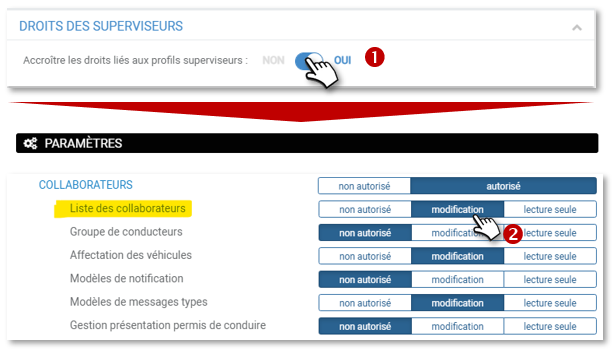- 27 Jan 2025
- Impression
- SombreLumière
- PDF
Gestion des droits d'accès
- Mis à jour le 27 Jan 2025
- Impression
- SombreLumière
- PDF
Qui sont les Superviseurs ?
L’accès à l’application est réservé à 3 niveaux de droits :
- Le GESTIONNAIRE accède à toutes les Fonctionnalités de tous les Services souscrits et notamment à tous les Paramètres
- Le SUPERVISEUR peut accéder à tout ou partie de Fonctionnalités de tout ou partie des Services selon ce que le Gestionnaire aura décidé
- Le CONDUCTEUR ou UTILISATEUR qui n’accèdera qu’à certaines fonctionnalités de certains services auxquels l’organisation aura souscrit.
Par exemple : SES trajets en Géolocalisation, SON Analyse de conduite, la possibilité de réserver des véhicules en Autopartage, etc…
Comment définir les droits d’accès de vos Superviseurs ?
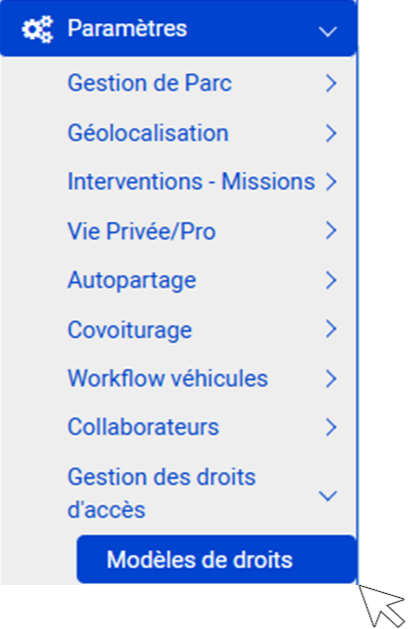
L’opération se déroule en 2 étapes :
1. Définition des modèles de droits d’accès : sélection des Services et Fonctionnalités accessibles.
2. Attribution de ces modèles au(x) Superviseur(s) concerné(s).
Une fois ces opérations réalisées, à la connexion, le superviseur aura accès aux fonctionnalités des services correspondant à son profil.
La définition des droits est évolutive, vous pouvez modifier les droits et les attributions à tout moment.
Vos superviseurs n’auront accès aux fonctionnalités qu’après configuration de leurs droits
Définition des profils des superviseurs
Création de modèles-types de profils
1. Saisissez l’intitulé du modèle que vous souhaitez créer.
2. Tous les services auxquels vous avez souscrit sont listés dessous. Sur cet exemple, tous les services sont activés mais il se peut que vous n’en n’ayez que certains selon votre abonnement.
3. Pour chacun des services :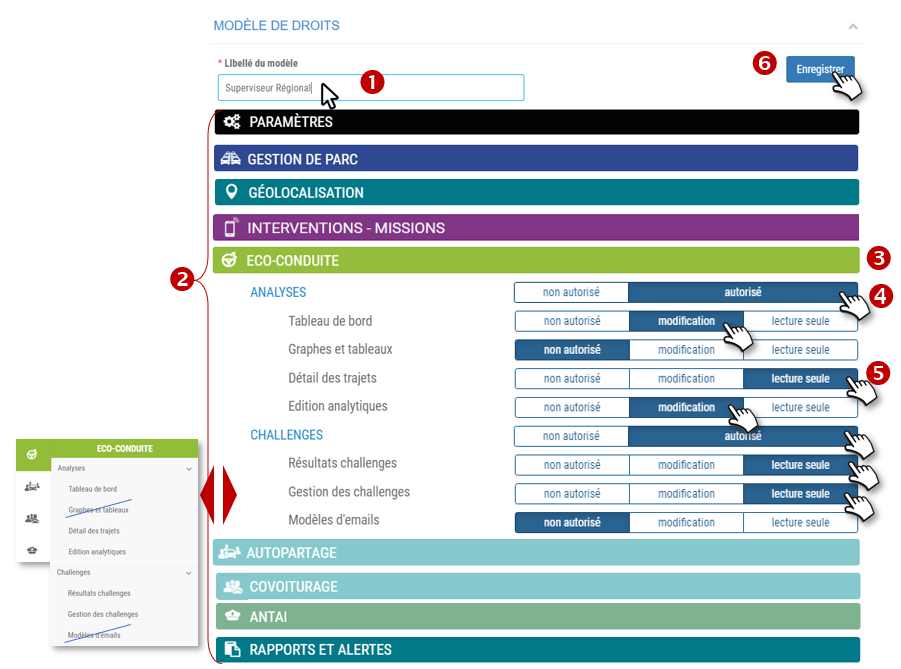
4. Cliquez sur le bouton «AUTORISÉ» ou «MODIFICATION» de la fonctionnalité à laquelle vous autorisez l’accès à ce type de superviseur : LECTURE ET ECRITURE (enregistrement, modification…).
5. Cliquez sur le bouton «LECTURE SEULE» de la fonctionnalité à laquelle vous autorisez l’accès à ce type de superviseur en LECTURE SEULE (consultation uniquement).
Les fonctionnalités non-autorisées n’apparaîtront pas dans le menu du superviseur de ce modèle.
Procédez ainsi pour tous les services.
6. N’oubliez pas d’ENREGISTRER.
Modification des modèles de droits
1. Sélectionnez le modèle dans le menu déroulant.
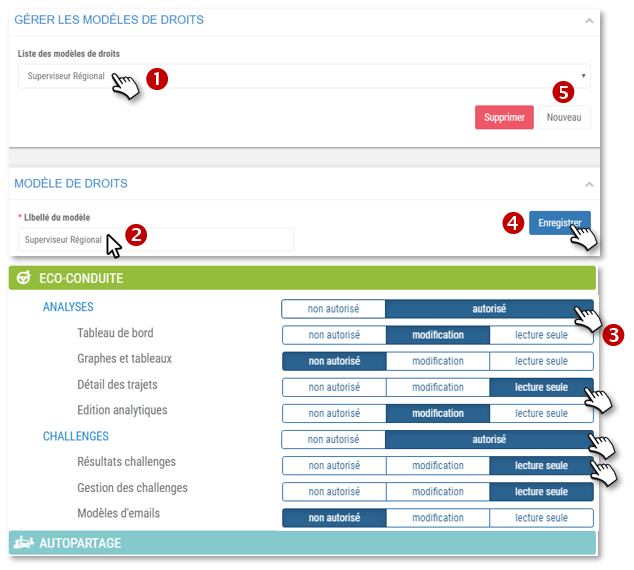
2. Modifiez le libellé si vous le souhaitez.
3. Cliquez sur les boutons dont vous souhaitez modifier le statut.
Procédez ainsi pour tous les services concernés par la modification.
4. N’oubliez pas d’ENREGISTRER.
Les superviseurs qui ont ce modèle de profil seront impactés à leur prochaine connexion.
5. Cliquez sur NOUVEAU pour créer un nouveau modèle
Suppression de modèle de droits
1. Sélectionnez le modèle dans le menu déroulant.

2. Cliquez sur SUPPRIMER. Le modèle sera supprimé de la liste.
Les superviseurs qui avaient ce modèle n’auront plus accès aux fonctionnalités (non-autorisées par défaut).
Attribution des modèles aux Superviseurs
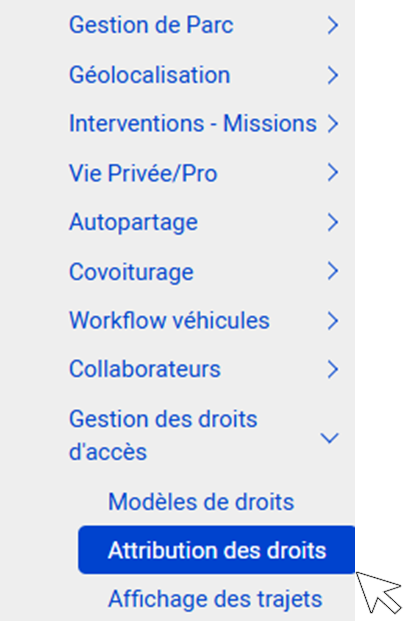 Attribuer un modèle à un ou plusieurs superviseur(s) :
Attribuer un modèle à un ou plusieurs superviseur(s) :
1. Sélectionnez le modèle concerné dans la liste déroulante.
2. Dans la colonne de gauche (Superviseurs sans droits attribués) : cochez les cases des superviseurs concernés et cliquez sur le bouton ‘AJOUTER’ ou cliquez sur les flèches bleues des superviseurs concernés.
3. Les superviseurs passeront de la colonne de gauche à la colonne de droite dans la catégorie « Superviseurs avec droits attribués »
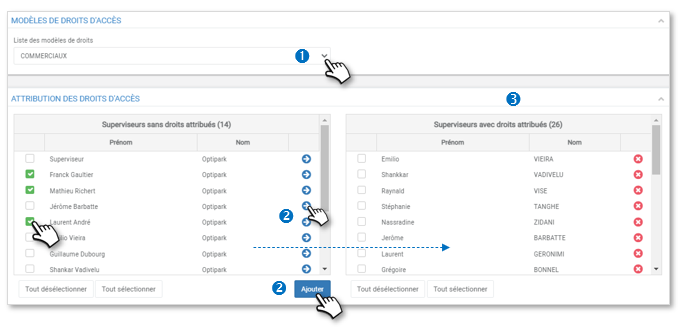 Inutile de valider ou d’enregistrer, l’action est immédiate.
Inutile de valider ou d’enregistrer, l’action est immédiate.
On ne peut attribuer qu’un seul modèle à un Superviseur.
Retirer un ou des superviseur(s) d’un modèle :
1. Sélectionnez le modèle concerné dans la liste déroulante.
2. Dans la colonne de droite (Superviseurs avec droits attribués) : cochez les cases des superviseurs concernés et cliquez sur le bouton ‘SUPPRIMER’ ou cliquez sur les croix rouges des superviseurs concernés.
3. Les superviseurs passeront de la colonne de droite à la colonne de gauche (Superviseurs sans droits attribués).
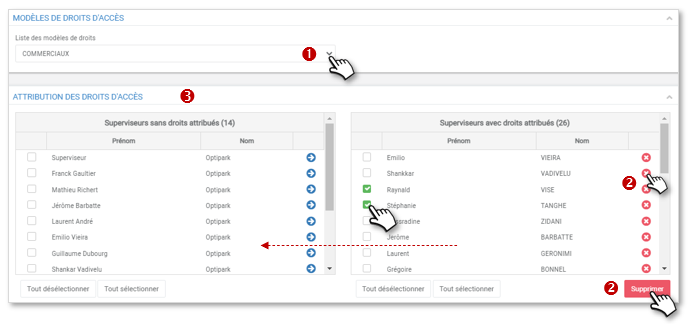
Inutile de valider ou d’enregistrer, l’action est immédiate.
Attribution de droits aux superviseurs
Activation du relais anti-démarrage
1. Pour donner le droit à vos superviseurs, positionnez le curseur sur OUI.
Le droit s’applique à TOUS les superviseurs ou à AUCUN (curseur positionné sur NON).
2. Si le superviseur est autorisé, le clic sur le Relais est opérationnel, dans le cas contraire, il est inopérant
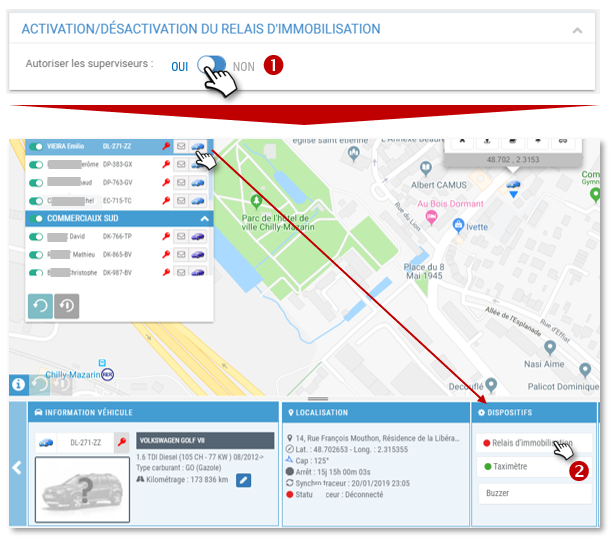
Affichage du dernier trajet
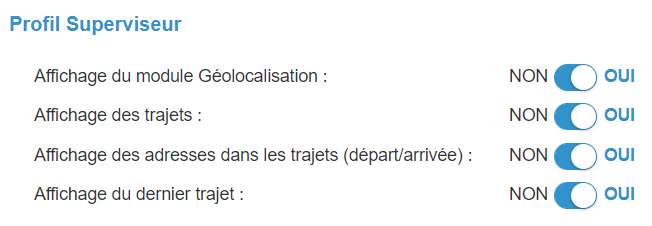
Il est possible de modifier les paramétrages d’affichage du dernier trajet, ce paramétrage conditionne pour les superviseur de l’affichage ou non le dernier trajet d’un véhicule.
Accroître les droits liés aux profils superviseurs
Cette fonctionnalité permet aux superviseurs de :
- Accéder à la liste des collaborateurs
- Créer des nouveaux collaborateurs (non administrateurs)
- Modifier des données sur les fiches des conducteurs
1. Pour octroyer le droit à vos superviseurs, positionnez le curseur sur OUI.
Le droit s’applique à TOUS les superviseurs ou à AUCUN (curseur positionné sur NON).
2. Afin de pouvoir modifier des données sur les fiches conducteurs, sélectionnez MODIFICATION pour le critère « Liste des collaborateurs ».